Giriş merkezleri için hızlı mod nasıl kullanılır?
Jibble giriş merkezi üzerindeki hız modu, otomatik yüz tanıma ile giriş ve çıkış yapmanın daha hızlı ve daha verimli bir yoludur
Yıldırım hızında zaman takibi için Jibble’ın zaman saati giriş merkezinde hızlı modu etkinleştirin. Hızlı modda, kullanıcılar giriş merkezi özellikli cihazınıza doğru yürüyebilir ve pandemi sonrası işgücü için özel olarak tasarlanmış hiçbir şeye dokunmadan hemen giriş/çıkış yapabilir. Zaman takibini çok daha kolay hale getirir.
Nasıl çalışır
Jibble seçim için dört farklı giriş merkezi modu sunmaktadır. Temel modda, üyeler bir listeden isimlerini seçebilir ve istenirse doğrulama için yüz tanıma işlemine tabi tutulabilir. Öte yandan, Yüz Tanıma modu, otomatik yüz tanıma yoluyla üyeleri doğrudan tanımlar. Tabletinizi paylaşılan bir giriş merkezi olarak nasıl kuracağınız hakkında daha fazla bilgi edinin.
Bir ekip üyesi kimliğini onayladıktan sonra şunları yapabilir:
-
Saat girişi/çıkışı
-
Bir mola seçin (varsa)
-
Herhangi bir faaliyet/proje seçin veya not ekleyin (varsa)
Üyenin sadece zaman girişini onaylaması yeterli olacaktır!
Hızlı modda, tüm manuel işlemler kaldırılmış ve azaltılmıştır:
-
Ekip üyesi giriş merkezine doğru yürür
-
Giriş merkezi üyeyi tanır
-
Üye hemen giriş/çıkış yapar – giriş merkezi bir bildirim gösterir
-
Gerekirse, kullanıcı her zaman eylemi “geri alabilir”
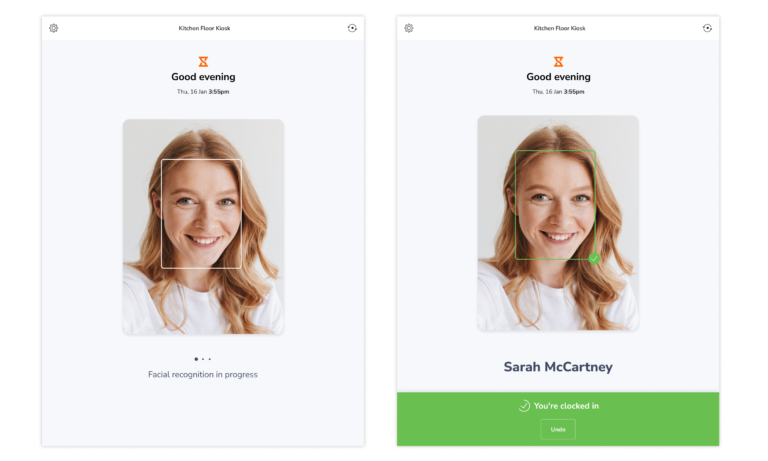
Hız modu sınırlamaları
Hız modu etkinleştirildiğinde:
-
Faaliyetler/Projeler yok sayılır (bunları seçemezsiniz)
-
PIN onayı kullanılamıyor
-
Molalar göz ardı edilir (sadece giriş/çıkış yapabilirsiniz)
Bir ekip üyesi tanınmazsa ne olur?
Bir ekip üyesinin aşağıdaki nedenlerden dolayı giriş merkezi tarafından tanınmadığı durumlar olabilir:
-
Yüz verileriyle ilgili sorunlar
-
Kötü aydınlatma veya karanlık arka planlar
-
Büfeye çok yakın/uzak durmak
Bu durumda, ekip üyesinin yüzünü tekrar taramak için ‘Yeniden Dene’ düğmesine tıklayabilir VEYA yönetici PIN kodunu girebilir ve ekip üyesinin adını bir isim listesinden seçerek giriş yapabilirsiniz.
Giriş merkezinizi doğrulama ayarı ‘İşaretli’ olarak ayarlanmışsa ve bir ekip üyesi listeden adını seçerse, girişin işaretleneceğini ve yöneticisinin bir bildirim alacağını unutmayın.
Doğrulama ayarı ‘Engellendi’ olarak ayarlanmışsa, ekip üyesinin adı listeden seçilmeden önce bir Yönetici PIN’i girilmelidir.
Daha fazla bilgi için giriş merkezi hız modu ayarları hakkında bilgi edinin.
Hızlı modu etkinleştirme
Başlamadan önce giriş merkezi modunu kurduğunuzdan ve etkinleştirdiğinizden emin olun.
Zaman takibi ayarlarınız doğru şekilde yapıldıktan sonra şunları yapmanız gerekecektir:
-
Mobil uygulamaya giriş yapın, Menü’ye gidin ve “Giriş Merkezi’ne Geç” seçeneğine dokunun
-
Birden fazla giriş merkeziniz varsa kullanmak için bir giriş merkezi seçin
-
Giriş merkezi ayarlarına erişmek için dişli çark simgesine tıklayın
-
“Hızlı Yüz Tanıma Modu “nu seçin
Giriş merkezi ayarlarında yalnızca sahiplerin ve yöneticilerin hız modunu ayarlamasına izin verilir.
